Podczas przekształcania JPG na adres URL jest potrzebna, lepiej wiedz, że tylko ograniczona aplikacja oferuje tego typu konwersję. W przeciwieństwie do konwertowania obrazu na obraz, zmiana obrazu na adres URL jest pomocna dla głównego użytkownika i odbiorców. Wiedza o tym, jak wykonać ten proces konwersji, jest koniecznością, więc jeśli interesują Cię nowe rzeczy lub potrzebujesz pomocy w zmianie obrazu na adres URL, czytaj dalej ten post, aby dowiedzieć się wielu rzeczy.
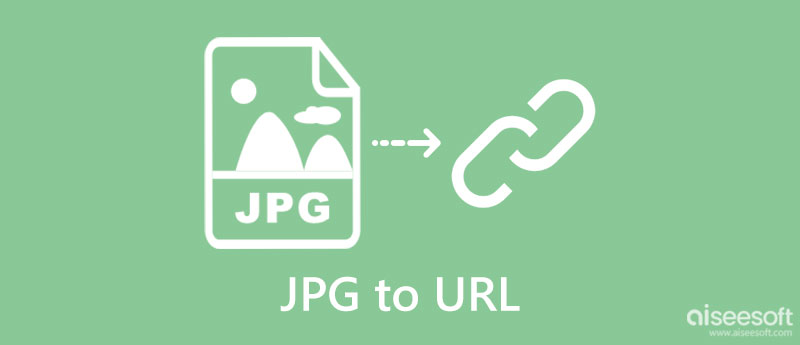
Istnieją mniejsze i większe czynniki, które sprawiają, że konwersja JPG na URL lub HTML jest niezbędna dla każdego. Zanim więc przejdziemy do tego, jak to zrobić, zobaczmy, jakie korzyści możesz uzyskać po zakodowaniu obrazu jako adresu URL lub HTML.
Rozmiar pliku obrazu w adresie URL jest znacznie mniejszy, ponieważ nie trzeba tworzyć obrazu krok po kroku. Mimo że w adresie URL będzie tekst i znaki reprezentujące obraz, jego rozmiar pliku jest nadal mniejszy niż JPEG, JPG i inne formaty obrazów. Jednym z najlepszych przykładów jest Base64; zmiana obraz do Base64 może zaoszczędzić znacznie więcej miejsca, ponieważ jest w formie tekstowej.
Osadzenie adresu URL lub kodu HTML w opublikowanym obrazie może stworzyć klikalną przynętę dla odbiorców. W przeciwieństwie do JPEG, będzie wyświetlać obraz tylko w takiej postaci, w jakiej jest, i po tym nie nastąpi żadna inna promocja. Większość witryn wykorzystuje tę technikę do tworzenia i zwiększania ruchu na stronie głównej, aby użytkownicy mogli zobaczyć ogólną ofertę, jaką mogą im zaoferować witryny lub firmy.
I-convert.com może natychmiast konwertować pliki JPG na adresy URL, nawet jeśli robisz to po raz pierwszy. Kompilacja aplikacji jest prosta, więc gdy użytkownicy odwiedzają jej witrynę internetową, nie mogą napotkać problemów z przetworzeniem obrazu na adres URL podczas odwiedzania tej witryny. Mimo że aplikacja wydaje się świetnym wyborem, w interfejsie znajdują się reklamy, które sprawiają, że korzystanie z niej jest mniej przyjemne, ale jeśli Ci to nie przeszkadza, możesz spróbować z niej skorzystać, wykonując poniższe czynności.
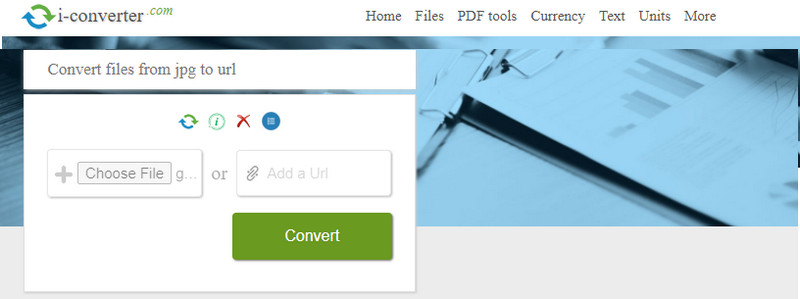
Atatus.com to kolejny konwerter plików JPG na URL, do którego można uzyskać bezpłatny dostęp w Internecie. Ten konwerter ma uproszczony interfejs użytkownika, jak widać w pierwszym narzędziu. Ale ta aplikacja nie ma reklam pojawiających się znikąd, ale aplikacja jest tylko wersją demonstracyjną. Jeśli więc chcesz dowiedzieć się, jak korzystać z tej aplikacji, wykonaj poniższe czynności.
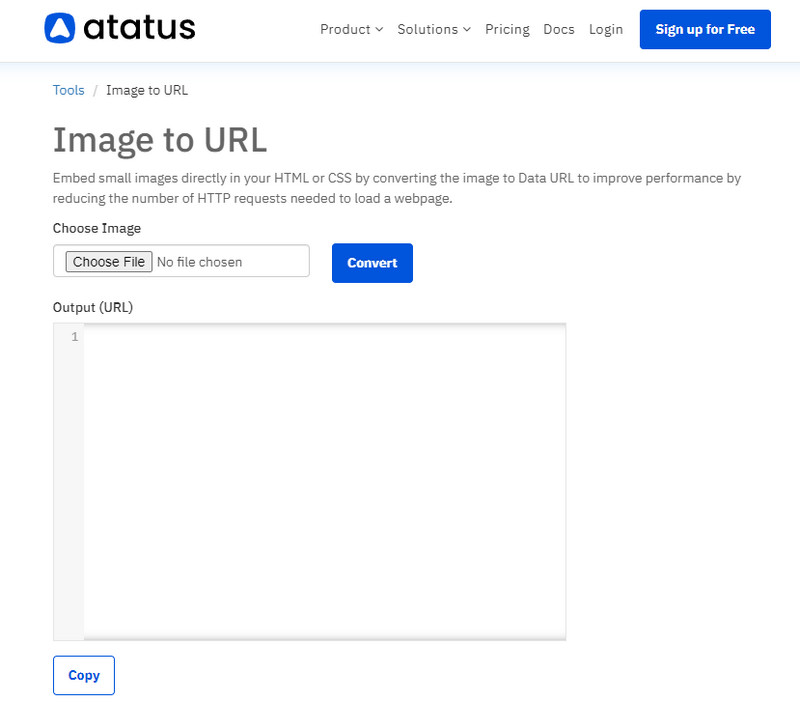
Kiedy musisz zmienić JPG na HTML, lepiej spróbuj użyć HTML.imageonline.co. Dlaczego? Ponieważ może zapewnić najlepsze wyjście HTML, kiedy tylko tego potrzebujesz. Jest to również narzędzie online, co oznacza, że nie musisz pobierać aplikacji, zanim będziesz mógł z niej korzystać. Wykonaj poniższe czynności, aby natychmiast przekonwertować swój obraz na znak podobny do tego, jaki ma HTML.
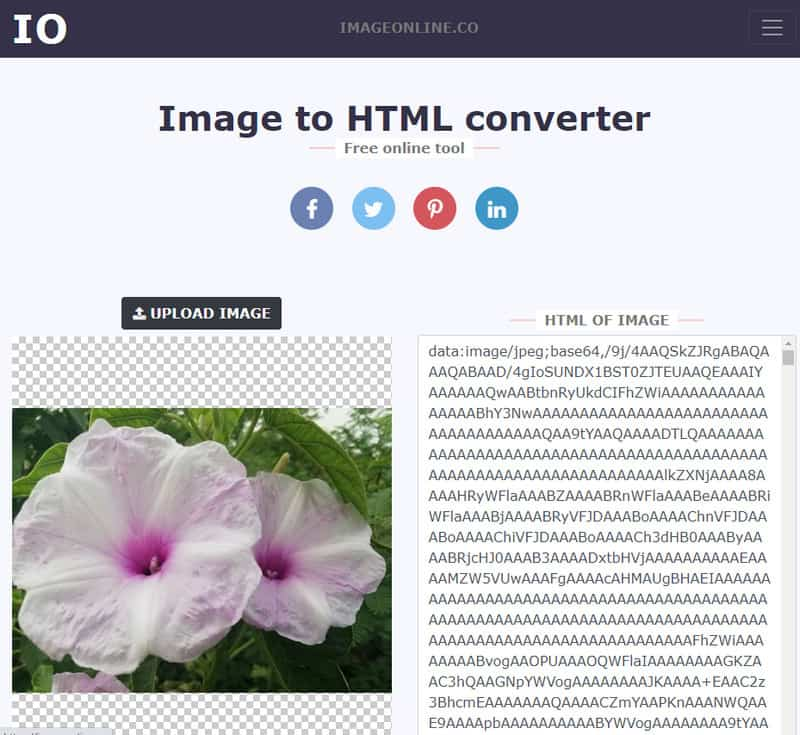
Onlineconvertfree.com to znana aplikacja internetowa do konwersji JPG na HTML. Jest to niezawodna aplikacja, która oferuje szybki proces konwersji, nawet jeśli jest dostępna w Internecie. Jeśli mamy zamiar porównać jego interfejs użytkownika z inną witryną, ta aplikacja ma atrakcyjny interfejs użytkownika i jest znacznie minimalna. Chociaż aplikacja może przetworzyć obraz do formatu HTML, wyskakujące reklamy pogarszają wrażenia. Jeśli więc chcesz spróbować użyć tej aplikacji, oto kroki, których potrzebujesz.
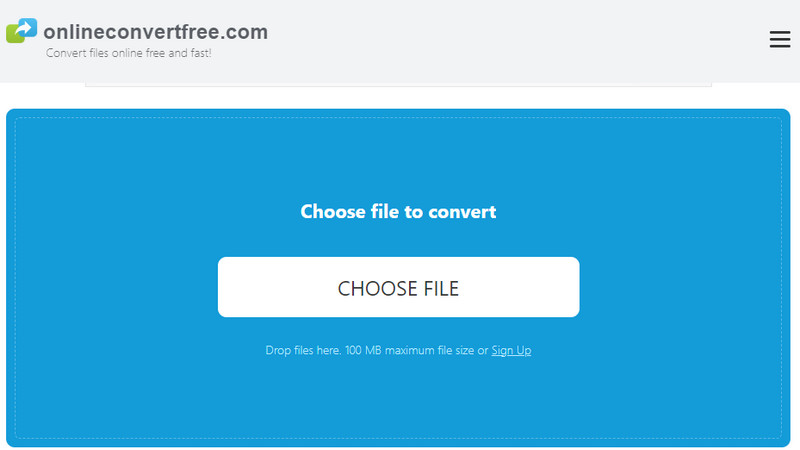
Teraz, gdy wiesz, jakie aplikacje mogą konwertować JPG na HTML na potrzeby poczty e-mail lub w innym celu. W przeciwieństwie do innych aplikacji, ta konwersja obsługuje konwersję JPEG na JPG, PNG lub GIF bez utraty jakości. Darmowy konwerter obrazów Aiseesoft online zapewnia najszybszy konwerter przetwarzania AI, do którego każdy ma dostęp w Internecie.
Co więcej, ma solidny proces dekodowania i kodowania, którego zwykle nie można zobaczyć w konwerterze online. Aplikacja znana jest z szybkiego procesu konwersji wsadowej i braku ograniczeń. Jeśli chcesz spróbować użyć tej aplikacji, lepiej skopiuj poniższe kroki.
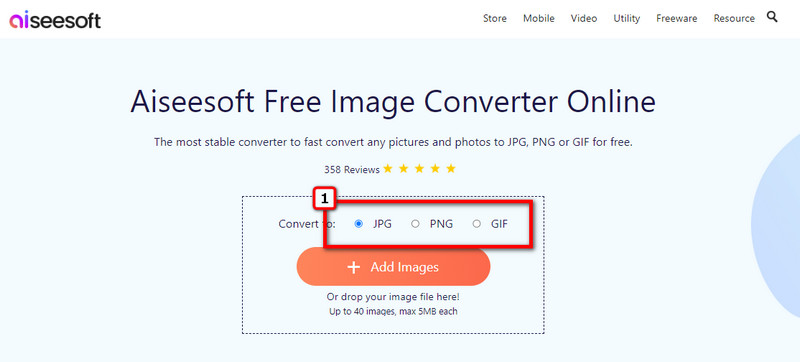
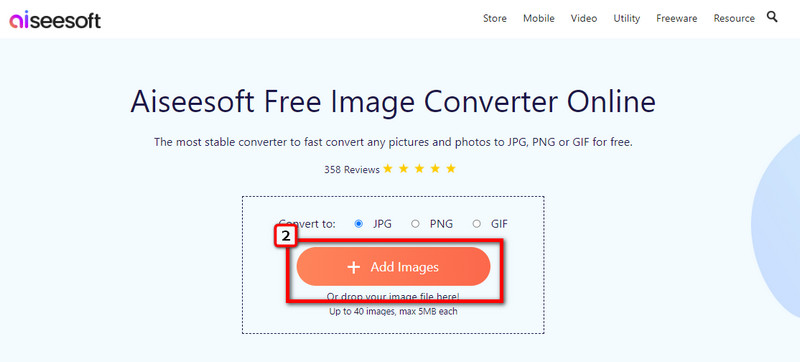
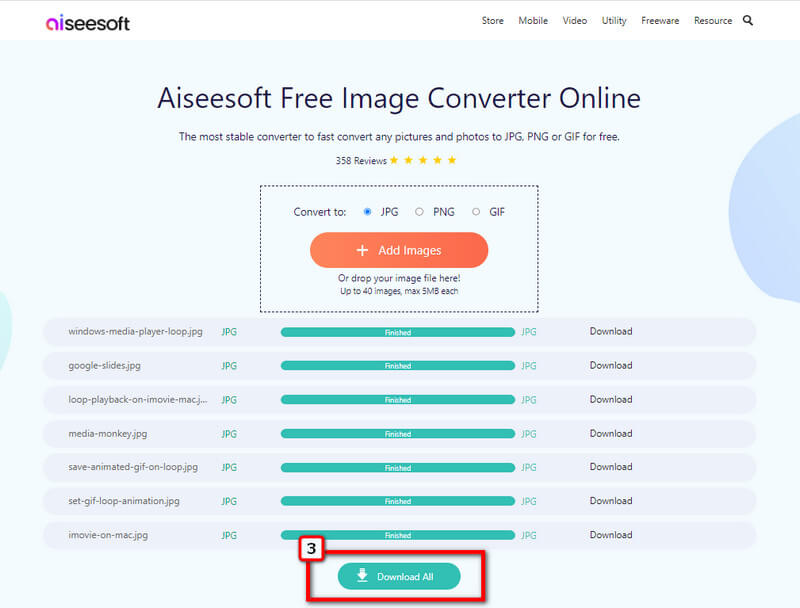
Czy mimo to można zamienić HTML na JPG?
Istnieją różne podejścia, których możesz użyć przekonwertować HTML na JPG. Jednak niektórymi narzędziami trudno manipulować. Lepiej więc polegać na poście związanym ze wspomnianym tematem.
Dlaczego podczas dołączania kodu HTML do obrazu pojawia się błąd?
Z tym przypadkiem często spotyka się wielu użytkowników, którzy mają do czynienia z HTML. Tak więc pierwszym rozwiązaniem, które możesz zrobić, jest sprawdzenie znaku HTML, aby zobaczyć, czy są one poprawne lub kompletne. Gdy znak nie zostanie uwzględniony, może nie otworzyć załączonego kodu HTML.
Czy konwersja JPG do HTML traci na jakości?
Żadna utrata jakości nie nastąpi, gdy przekonwertujesz JPG na HTML lub przywrócisz go.
Wnioski
Podziel się swoimi przemyśleniami na temat tego artykułu, ponieważ omawiamy potrzebne informacje konwertuj JPG na adres URL. Możesz o tym wspomnieć w sekcji komentarzy poniżej.

Video Converter Ultimate to doskonały konwerter wideo, edytor i wzmacniacz do konwersji, ulepszania i edycji filmów i muzyki w formatach 1000 i nie tylko.
100% bezpieczeństwa. Bez reklam.
100% bezpieczeństwa. Bez reklam.